CAD绘图工具栏不见了怎么办
1、由于CAD2008版本之前的操作都大致相似,就以典型的2008版本为例,解CAD2004/CAD2007 /CAD2008快捷方式不见了的操作。打开CAD2004、CAD2007、CAD2008的版本,发现快捷的绘图工具、修改工具都不见了。

2、方法1:直接还原默认法
在CAD界面左上方,有一个"AutoCAD经典",然后点击"AutoCAD经典"后面的倒三角形。

3、调出了cad绘图空间模式选项,有“cad经典”、“二维草图与注释”、“三维建模”等选项,点击“Autocad经典”选项。

4、这时候就会自动还原掉cad经典模式,所有的默认菜单都会调出来,这个操作类似于手机的“恢复出厂设置”。由于调出来的工具中,可能还有个“建模”的快捷方式是你不需要的,点击它的右上角“x”将其关掉即可。

5、方法二:自定义调出快捷工具法
这种方式的优点在于,你可以随心所欲地调出、关闭你想要或者是不想要的快捷方式,好比是“私人定制”菜单,特别是针对部分不常用快捷工具不见了的场景特别管用。在作图区域的上方,有菜单栏,如图绘制的红色区域部分。

6、在菜单栏的这个区域,单击鼠标右键,调出自定义菜单栏。找到并点击“绘图”,这时候就调出了,绘图工具。

7、运用同样的方法,在菜单栏的这区域点击鼠标右键,然后再点击出来的快捷菜单的下方的倒三角形,找到“修改”,并点击“修改”,就可以调出修改快捷命令。

8、这时候可以看到,喜欢的绘图、修改快捷菜单都调出来了。进入了熟悉的绘图界面,这种方式的优点还有,你可以将上方不需要的快捷菜单关闭,使得绘图的空间变大,便于操作。

1、由于CAD2010版本之后的操作都大致相似,就以典型的2012版本为例,解决CAD2010、CAD2012、CAD2014版本的操作快捷方式不见了的操作。这个方式和2008版本的操作其实也基本相同。打开cad,两边的快捷方式不见了,如图。

2、方法1:直接还原默认法
在CAD界面左上方,有一个"AutoCAD经典",然后点击"AutoCAD经典"后面的倒三角形。

3、调出了cad绘图空间模式选项,有“草图与注释”、“三维建模”、“三维基础”、“cad经典”、“工作空间设置”等选项,点击“Autocad经典”选项。

4、这时候就会自动还原到cad经典模式,所有的默认菜单都会调出来。由于调出来的工具中,还有个“建模”的快捷方式可能是你不需要的,点击它的右上角“x”将其关掉。

5、方法二:自定义调出快捷工具法
这种方式的优点在于,你可以随心所欲地调出、关闭你想要或者是不想要的快捷方式,好比是“私人定制”菜单。在作图区域的上方,有菜单栏快捷区域,如图绘制的红色区域部分。

6、在上部快捷菜单栏的这个区域,单击鼠标右键,调出自定义菜单栏。找到并点击“绘图”,这时候就调出了,绘图工具。
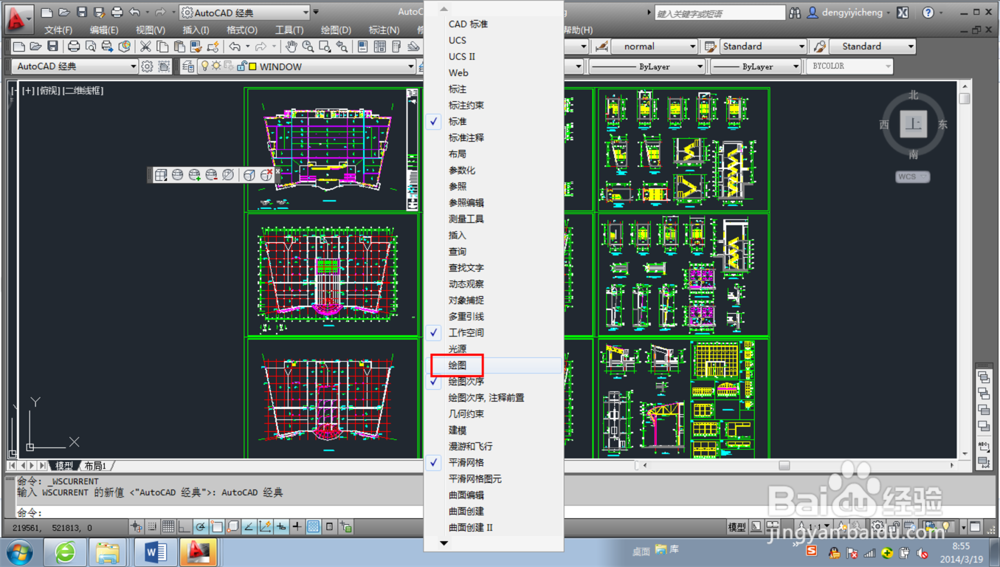
7、运用同样的方法,在菜单栏的这区域点击鼠标右键,然后点击出来的快捷菜单的下方的倒三角形,找到“修改”,点击“修改”,就可以调出修改快捷命令。

8、这时候可以看到,喜欢的绘图、修改快捷菜单都调出来了。进入了熟悉的绘图界面,这种方式的优点还有,你可以将上方不需要的快捷菜单关闭,使得绘图的空间变大,便于操作。其实CAD2012和CAD2008版本的经典界面操作很多是相似的,只是2012一些功能更加全面和完善。
